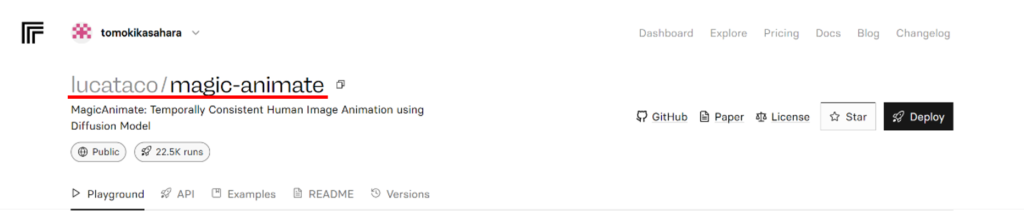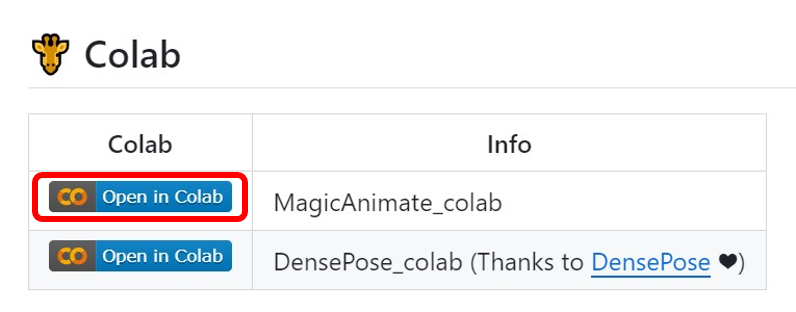最近、テキストや1枚の画像から動画を生成する“動画生成AI”が登場し、中でも「MagicAnimate」がSNSで話題を呼んでいます。しかし、「MagicAnimate」について下記のような悩みを持つ方も多いのではないでしょうか。
- 「MagicAnimateって何が出来るの?」
- 「MagicAnimateってどうやって使うの?」
そこで今回は、MagicAnimateの概要や使い方、活用事例までご紹介します。
本記事を読むと上記の悩みが解決されるだけでなく、MagicAnimateの具体的な操作方法の理解・実践まで繋げることができるため、ぜひ最後までご覧ください。
TikTokで大バズり「MagicAnimate」とは?
MagicAnimateとは、TikTokの運営会社「ByteDance」が開発した、人物やキャラクターなどの静止画に動きを追加することができるツールです。
例えば、映画のキャラクターを走らせたり、ダンスさせたりすることが可能です。
出典:MagicAnimate
【料金】MagicAnimateは無料で使える?
MagicAnimateは、基本的に無料で使えます。
 ぼー
ぼーただし、replicateの利用やGoogleColabの利用で行う場合、無料だと制限がかかることがあります。
ローカル環境を構築する場合も、一定以上のPCスペックがないと難しいので注意しましょう。
MagicAnimateの使い方
MagicAnimateの使い方は、①replicateの利用、②GoogleColabの利用、③ローカル環境の構築などがあります。



今回は比較的簡単な方法である①、②について紹介します。
①replicateの利用
赤枠内に“動きをつけたい画像”と“コピーしたい動作をしている動画”をそれぞれアップロードします。
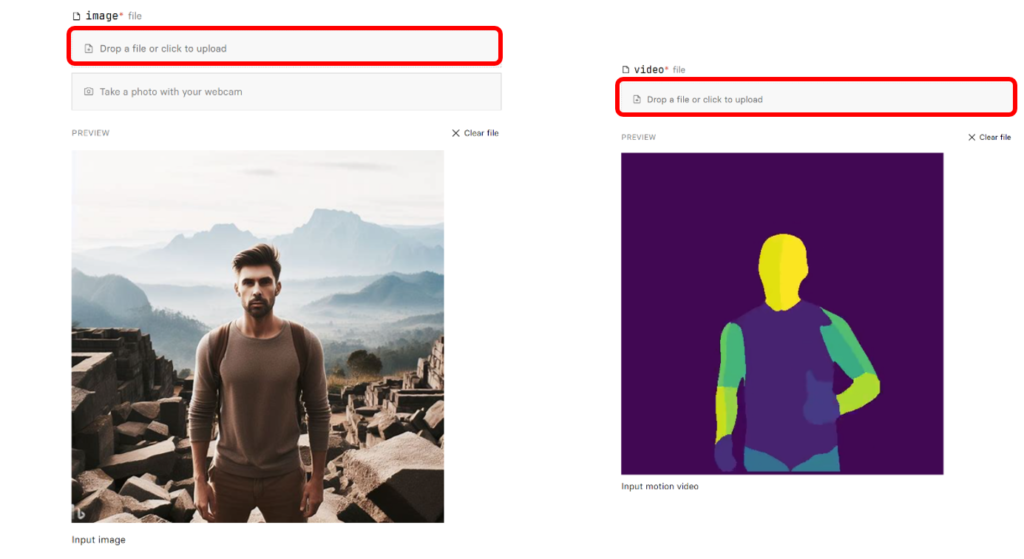
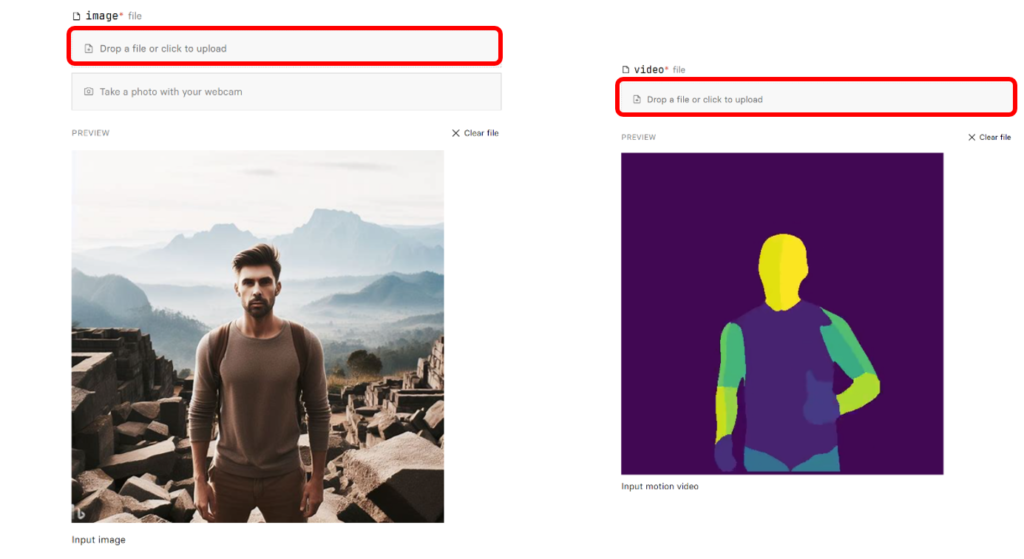
設定値を調整し、Runボタンをクリックすると動画の生成が開始されます。
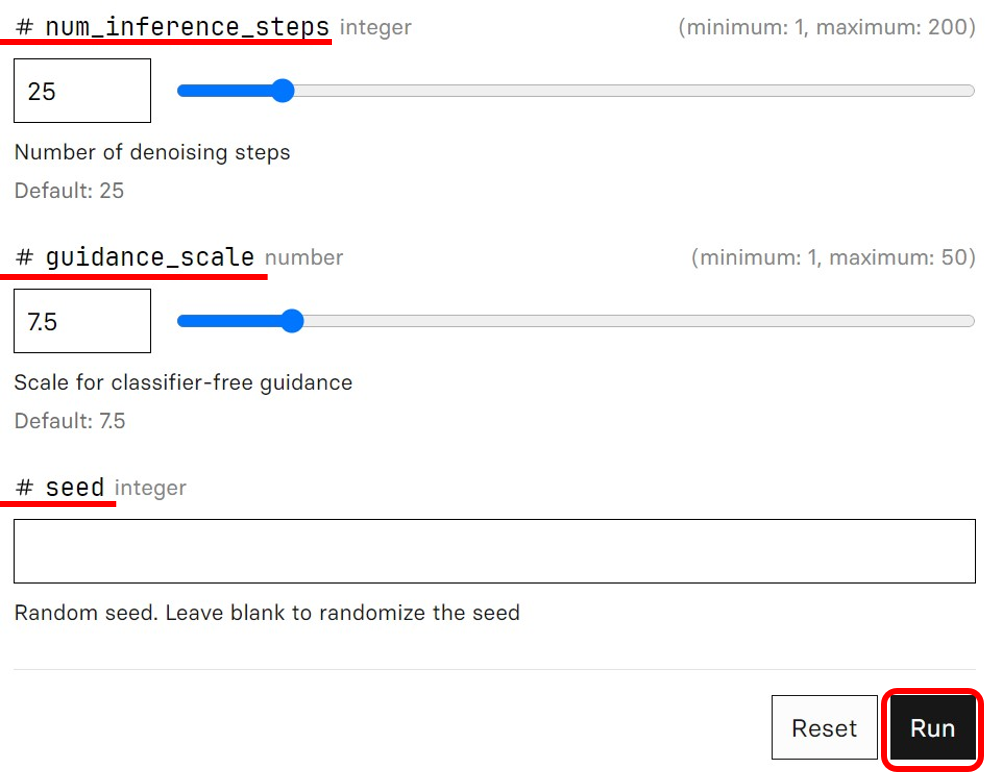
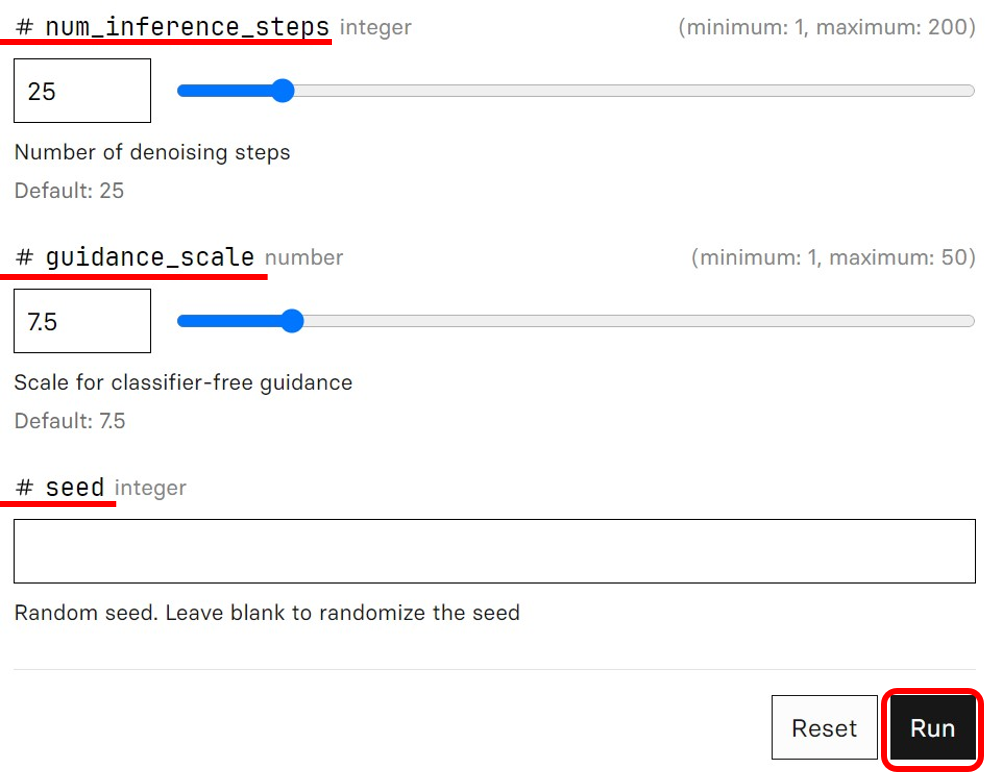
※設定値
・num_inference_steps:画質やノイズの調整。
数値が大きいほど画質は良くなり、生成スピードが落ちる。
・guidance_scale :動作の適用範囲。基本的にデフォルトでOK。
・seed :生成動画ごとに割り当てられている固有の番号。
replicateを無料で利用する場合、数回で制限がかかり動画生成できなくなるので注意しましょう。
②GoogleColabの利用
接続がT4になっていることを確認し、画面左側の実行ボタンを押します。



この時、警告画面が出ますが、「このまま実行」を押すと問題なく進行するよ。
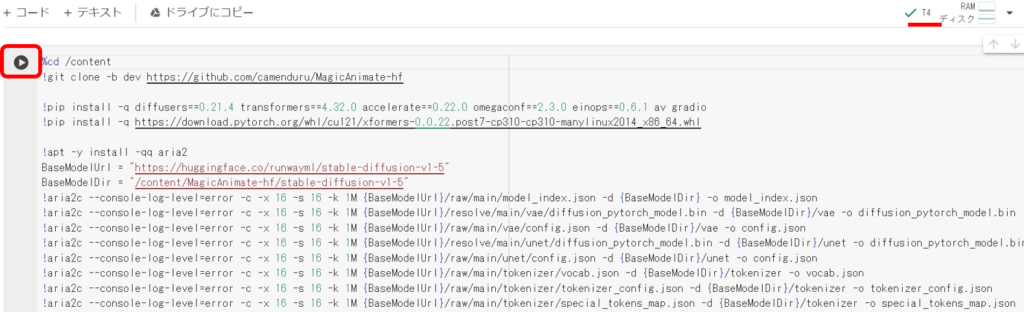
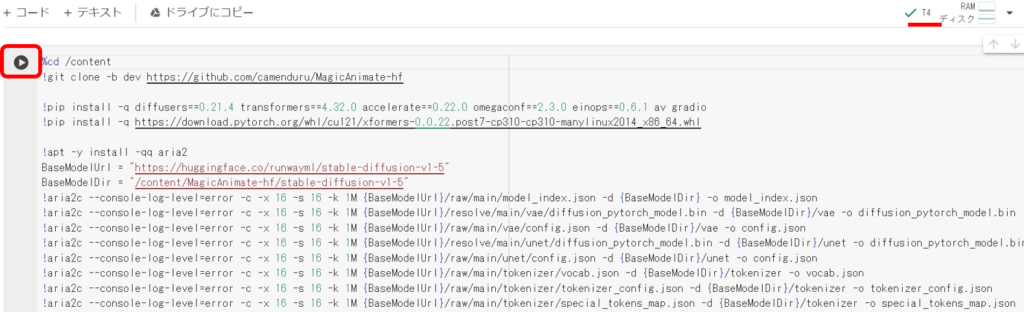
しばらくすると動画生成ページのURLが表示されるので、クリックしましょう。


赤枠内に“動きをつけたい画像”と“コピーしたい動作をしている動画”をそれぞれアップロードし、
“Animate”ボタンをクリックすると動画が生成されます。
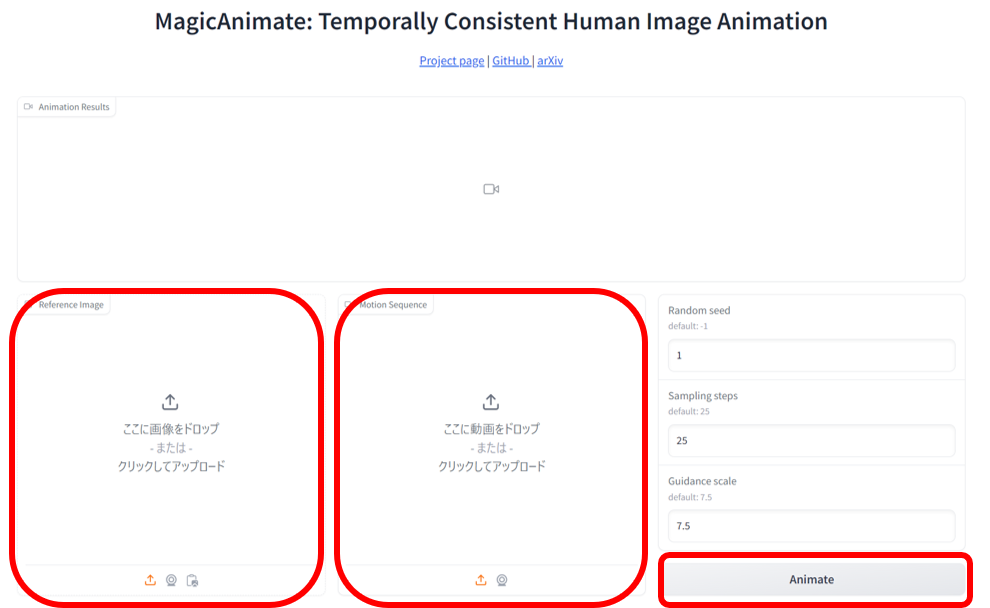
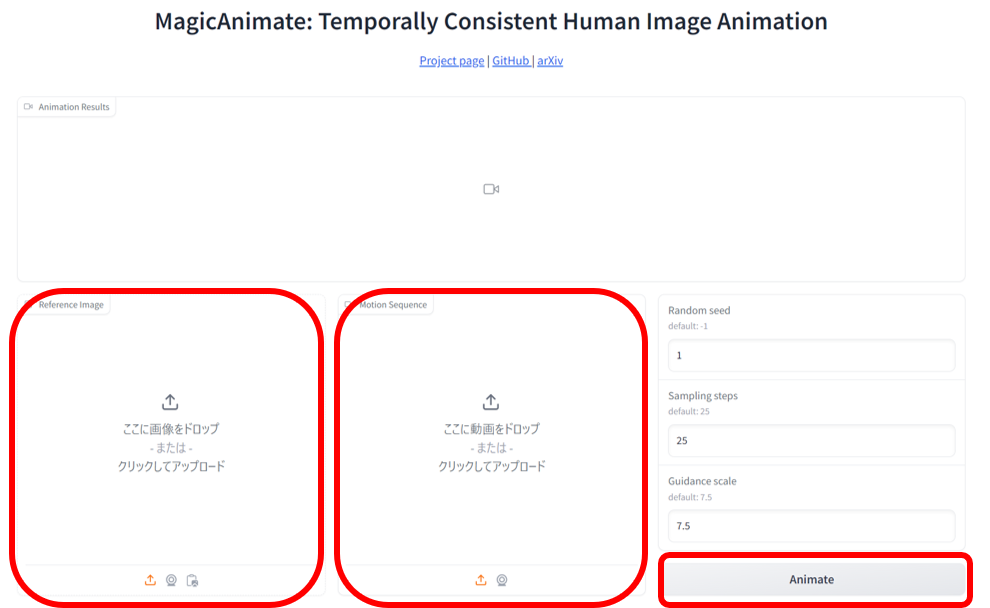
コピーしたい動作について、まずは下部にあるサンプル動画を活用すると良いでしょう。
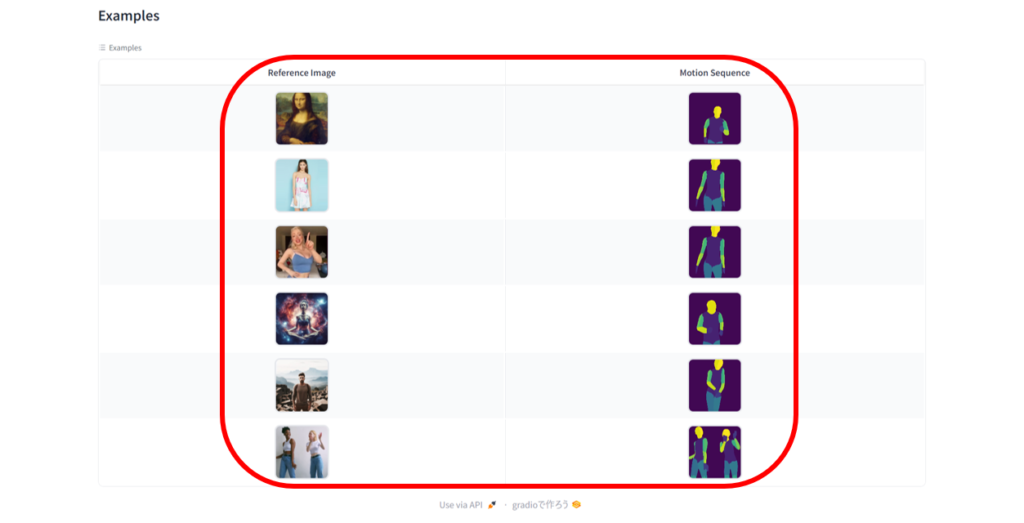
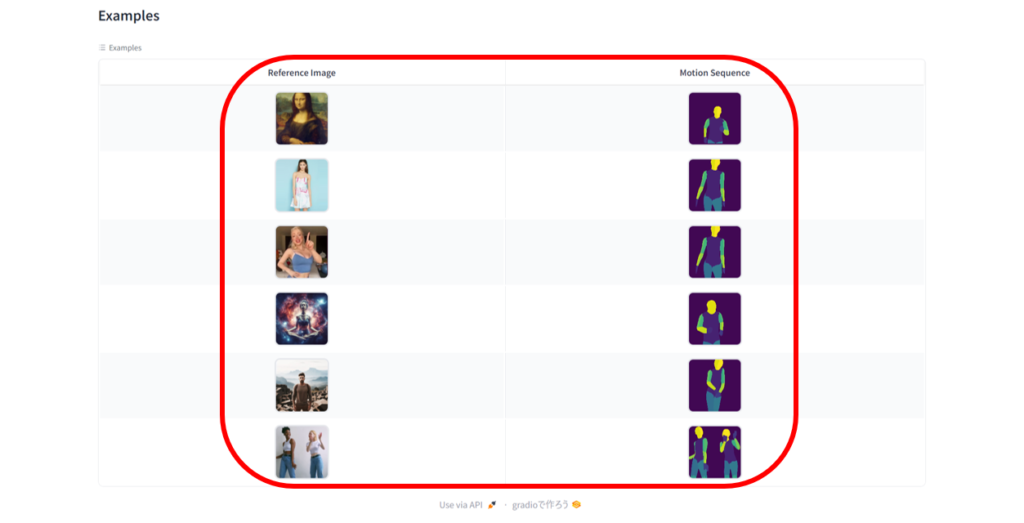
GoogleColabを無料で利用する場合、セッションが切れてしまい動画生成できなくなることもあるので注意しましょう。
MagicAnimateを使うために必要なPCスペック
MagicAnimateを利用するには一定以上のPCスペックが必要です。
開発者のMrAlexTechは、以下のPCスペックを推奨しています。
- CPU: Intel Core i7 8700K または AMD Ryzen 7 2700X 以上
- GPU: NVIDIA GeForce GTX 1070 または AMD Radeon RX Vega 56 以上
- RAM: 16GB 以上
- SSD: 256GB 以上
もし、これらのスペックに満たないPCを使っている場合は、MagicAnimateの動作が遅くなる可能性があります。



動作が遅くなる場合は、以下のような対策を試してみてください。
- 画像のサイズを小さくする
- アニメーションの速度を遅くする
- アニメーションの種類をシンプルなものにする
- DaVinci Resolveの設定で、プロキシモードをオンにする
- DaVinci Resolveの設定で、レンダリングキャッシュをオンにする
これらの対策は、MagicAnimateの品質を下げることになりますが、動作の安定性を上げることができます。MagicAnimateを快適に使うためには、PCのスペックをできるだけ高くすることがおすすめです。
MagicAnimateを実際に使ってみた
Google Colabを利用して、MagicAnimateを使ってみました!
生成された動画は以下の通りです。(生成時間は約15分でした。)



顔の部分が少し破綻しているものの、サンプル動画のような動きになっているね。
顔の部分のエラーを解消するやり方として、生成された動画に対してFaceSwap(Deepfake)の技術を施すという方法もあるので、ぜひ試してみてください。
MagicAnimateの活用事例 3選
ここまで、MagicAnimateの概要や使い方について説明しましたが、実際の活用事例としてはどのようなものがあるでしょうか。いくつか事例を紹介したいと思います。
1.SNSや広告用の動画生成
MagicAnimateは、SNSや広告用の動画生成に活用できます。例えばTikTokやInstagramなどのSNSにおいて、AI美女画像にダンスの動きを追加して動画を作成・投稿することで、AIインフルエンサーを作ることも可能です。


もしフォロワーが多くなれば、企業案件やアフィリエイトによりお金を稼ぐこともできます。
2.アニメ・ゲームのキャラに動きをつける
MagicAnimateは、アニメやゲームなどの制作に活用できます。制作プロセスが効率化され、時間とコストを節約するのに役立ちます。
ところで、海外では指が4本のアニメが多いのをご存じでしょうか?理由はいくつかありますが、その内の1つにコスト削減という目的があります。



制作プロセスを効率化することはアニメ業界にとって大きな助けとなります。
また、MagicAnimateを用いるとキャラクターの動きをより自然でリアルに表現することも可能です。
3.アート作品に動きをつける
MagicAnimateは、アート作品に動きをつけることができます。



モナリザが走るなんて想像もつかない!
出典:MagicAnimate
絵画をアニメーションに変換することで、視覚的な魅力を高め、新しい体験価値の向上が期待できます。つまり、アート作品がダイナミックでリアルなものになると言えます。
まとめ
それでは、本記事の内容を以下にまとめます。
- 「MagicAnimate」とは、静止画に動きを追加することができるツールのこと。
- MagicAnimateは、replicateやGoogle Colabを用いて無料で簡単に利用できる。
- MagicAnimateは、様々な分野で活用することができる。
MagicAnimateは、あらゆる分野に影響を与える革新的なツールです。ぜひ、動画制作に役立ててください。